a roncsolásmentes Szerkesztés csínját-bínját a Photos for Mac és iOS alkalmazásban
Megosztás
a Fotók egyik szinte varázslatos tulajdonsága, és előtte az iPhoto, az, ahogyan lehetővé teszi a fénykép szerkesztését azzal a bizonyossággal, hogy ezek a szerkesztések roncsolásmentesek-mindig visszatérhet az eredeti verzióhoz. Ennek ellenére a roncsolásmentes szerkesztés némi zavart okoz, különösen azok számára, akik RAW képekkel dolgoznak, vagy Fotóbővítményeket használnak a szerkesztéshez.
a helyzet megvilágításához először elmagyarázom, hogyan működik a roncsolásmentes szerkesztés általában a fotóalkalmazásokban, példaként a fotókat használva. Ezután részletesen ismertetem, hogyan működik a Fotók roncsolásmentes szerkesztése RAW képfájlokkal, Fotóbővítményekkel stb. Azt is azonosítani néhány baj foltok.
hogy némi hátteret adjak, én voltam az Aperture vezető fejlesztője, később pedig én vezettem azt a csapatot, amely kifejlesztette a Photos Mac verziójának szerkesztőmotorját. Most egyedül vagyok, egy Raw Power nevű Photos bővítményt fejlesztek, amely ugyanazt a Raw motort használja a Fotók és az Aperture mögött. Ebben a cikkben gyakran használok nyers energiát példaként, bár más Fotóbővítmények hasonlóan működnek. Ha nem ismeri a RAW-t, érdemes elolvasnia egy külön cikket, amely a RAW előnyeit tárgyalja, valamint megérinti az Apple új HEIF képformátumát.
a roncsolásmentes Szerkesztés alapjai
a legtöbb alkalmazás közvetlenül módosítja a dokumentumokat. Például, ha a Mentés a Microsoft Word programban lehetőséget választja, akkor a módosításokat közvetlenül a dokumentum fájljába menti, helyettesítve a fájl korábbi verzióját. Néhány képszerkesztő alkalmazás közvetlenül módosítja a képfájlokat, nevezetesen az Adobe Photoshop és az Apple előnézete.
ezzel szemben a legtöbb képszerkesztő alkalmazás destruktív módon működik, és soha nem módosítja az eredeti fényképet. Az alkalmazás szerkesztéseket alkalmaz az eredeti memóriában lévő másolatára, hogy valós idejű előnézetet készítsen a beállított képről.
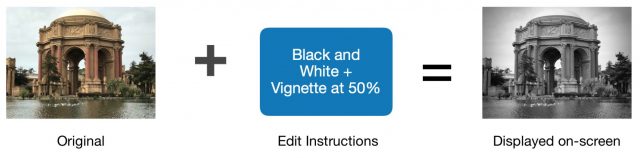
az alkalmazás automatikusan mentheti a szerkesztési utasításokat, vagy megvárhatja, hogy elérje a Kész gombot, vagy válassza a Mentés lehetőséget. Az Ön szempontjából úgy tűnik, hogy a kép módosult, de az eredeti fájl érintetlen marad. Bár rendkívül hasznos, ez a roncsolásmentes modell zavaró lehet a felhasználók számára, mert ütközik más alkalmazásokon alapuló elvárásaikkal.
a Fotók az eredeti fájltól elkülönített helyre menti a szerkesztési utasításokat, és teljes méretű JPEG-t (és kisebb indexképeket) hoz létre, amelyek tartalmazzák a szerkesztések eredményeit. (Fotók teszi JPEG minden fájltípus, beleértve a RAWs és az Apple új HEIC fájlokat. Nem támaszkodhat a Fotók Mac verziójának információs ablaktáblájára, hogy megmondja a szerkesztett fájltípust, mert mindig megmutatja az eredeti fájltípusát.) A szerkesztés befejezése után ezt tárolja a lemez:
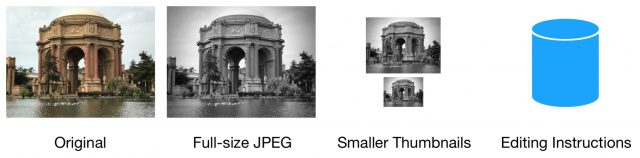
a teljes méretű JPEG egy egyedi fájl a lemezen. A kisebb miniatűrök “konténer” fájlokban vannak tárolva, amelyek egyszerre több miniatűröt tartalmaznak. A szerkesztési utasításokat a fotókönyvtár adatbázisában tárolják, a képre vonatkozó egyéb információkkal együtt.
ha egy későbbi időpontban szeretné folytatni a kép szerkesztését, a Fotók újratölti mind az eredeti, mind a szerkesztési utasításokat, majd egyesíti őket a módosított kép megjelenítéséhez.
a szerkesztési módon kívül a Photos elrejti az eredeti fényképet a nézetből, ehelyett a teljes méretű JPEG vagy kisebb miniatűröket jeleníti meg az alkalmazás minden pontján. Bár ez egyértelműen helyes, az eredeti elrejtése megerősíti azt a felfogást, hogy az eredeti módosult. Ez a fő zavar az emberek számára. Sok felhasználó megkérdezi tőlem, hogyan kell másolni vagy másolni a képeket, mielőtt szerkesztenék őket—meg vannak győződve arról, hogy a Fotók kézfogása meggyőzi őket, és úgy vélik, hogy meg kell őrizniük az eredetit, mielőtt bármilyen módosítást végeznének. (Vannak, akik azért duplikálják a képeket, mert azt akarják, hogy mind a kiigazítatlan, mind a korrigált másolatok láthatók legyenek a rácsban, de ez kevésbé gyakori.)
ironikus módon a roncsolásmentes szerkesztés egyik oka az, hogy a Raw-kat nem lehet a helyén szerkeszteni. A nyers szenzoradatokat nem lehet önkényesen szerkeszteni, és ezekből a szerkesztésekből nyers szenzoradatokat lehet létrehozni (linearizált DNG-t lehet készíteni, de a linearizált DNG-k nem nyers képek). A Fotók Soha nem módosítják az eredeti RAW képeket.
miért megy keresztül ez a baj? Mivel a roncsolásmentes szerkesztők három fontos funkciót kínálnak:
- azonnal mutassa meg az eredeti képet, hogy lehetővé tegye az A/B összehasonlítást
- dobja el a kép összes szerkesztését és miniatűrjét, felfedve az eredeti
- módosítsa vagy távolítsa el az egyes szerkesztéseket minőségromlás nélkül
a Photos a szerkesztési utasításokat mindig a könyvtár adatbázisában tárolja. Más alkalmazások adatbázist használhatnak, vagy külön “oldalkocsi fájlokban” tárolhatják őket, általában ugyanazt a nevet használják, más fájlkiterjesztéssel. Például egy img_0005 nevű kép esetében.JPG, egy alkalmazás tárolhat egy oldalkocsit IMG_0005 címmel.xmp vagy IMG_0005.dat ugyanabban a könyvtárban. A homokozóval ellátott alkalmazások máshol tárolhatják az oldalkocsit.
az Oldalkocsik általános célú fájlok, így bélyegképeket és egyéb metaadatokat, például minősítéseket is tárolhatnak. Az alkalmazások néha az oldalkocsi adatait az eredeti fájlban tárolják, mert a legtöbb képformátum különféle adatokat tárolhat anélkül, hogy módosítaná a pixeleket, vagy rontaná más alkalmazások képességét az eredeti pixeladatok olvasására. Ez biztosítja, hogy a szerkesztési információk az eredeti fájladatoknál maradjanak, de sérüléshez vagy adatvesztéshez vezethetnek, ha az alkalmazás nem tudja megfelelően beilleszteni az adatokat az eredeti fájlba. Ezenkívül nem minden alkalmazás tárolja helyesen az oldalkocsi adatait más alkalmazásoktól, amikor az oldalkocsi adatait az eredeti fájlba írja. Ezen okok miatt sok fotós inkább az oldalkocsikat külön tárolja az eredetiktől.
Photos Extensions
Bár többnyire a roncsolásmentes szerkesztésre gondolunk a Fotók natív szerkesztőeszközeinek összefüggésében, nem ez az egyetlen hely, ahol használják. A fejlesztők létrehozhatnak egy olyan típusú plug-inet, amelyet “fotók kiterjesztésnek” neveznek, amely további szerkesztési funkciókat biztosít a fényképek számára. A Fotók bővítmények eléréséhez kezdje el szerkeszteni a fényképet, majd kattintson az ablak tetején található Bővítmények (···) gombra.
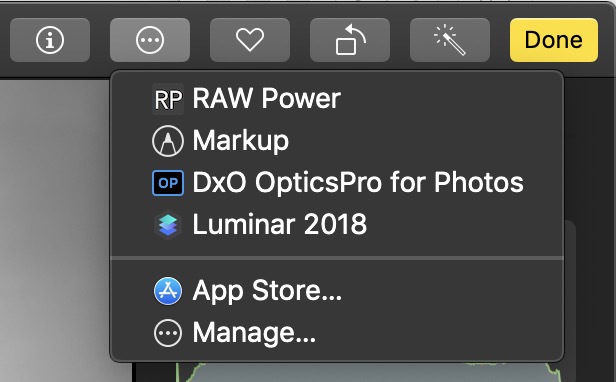
a Photos extensions nem ad extra csúszkákat a Photos szerkesztő felülethez. Ehelyett teljesen felváltják a szokásos Photos eszközöket.
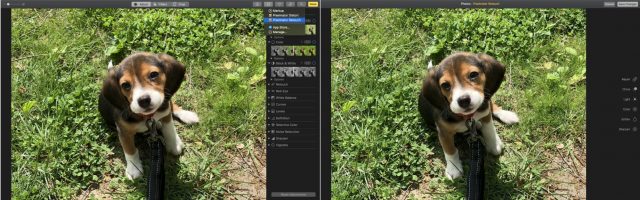
mint a Fotók normál szerkesztésekor, a Photos extensions lehetővé teszi, hogy egyszerre csak egy képet szerkesszen—a Photos kiterjesztés nem használható a fehéregyensúly javítására tíz képből álló tételben. Amikor kiválaszt egy Photos kiterjesztést, a Photos megnyitja a kiterjesztést, és elküldi az eredeti fájlt:
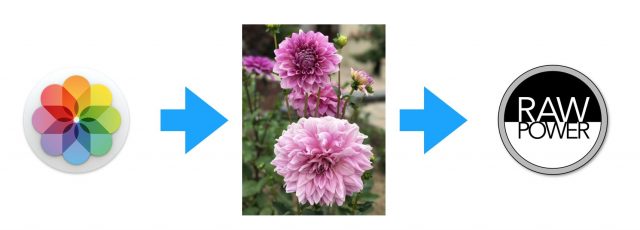
ha rákattint a Változtatások mentése gombra a Photos bővítmény felületén, a Photos bővítmény visszaadja a fotókat a szerkesztési utasításokkal és egy teljes méretű JPEG formátumban, amint az itt látható:
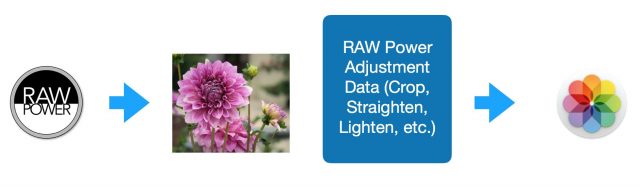
– nek, ennek eredményeként a Photos extensions ugyanabban a roncsolásmentes rendszerben vesz részt, amelyet a Photos a saját képszerkesztőjéhez használ. A Photos tárolja a JPEG és a kiterjesztés szerkesztési utasításait a könyvtárban. Ezután a Fotók miniatűröket hoz létre a teljes méretű JPEG-ből, és elrejti az eredetit.
ha úgy dönt, hogy újra szerkeszti a képet ugyanazzal a Photos kiterjesztéssel, A Photos átadja a kiterjesztést az eredeti képnek, a kiterjesztés szerkesztési utasításaival együtt. Újra, ez olyan, mint a Fotók a saját szerkesztőrendszeréhez:
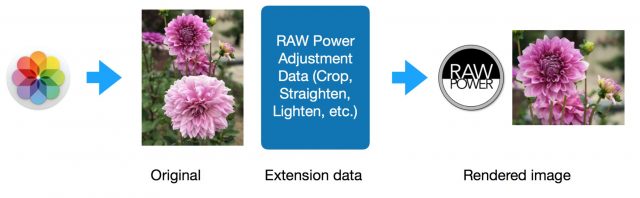
a Fotók kiterjesztés megmutathatja az eredetit, valamint eltávolíthatja vagy módosíthatja a Fotók kiterjesztésben végzett korábbi szerkesztéseket. Még jobb, ha a Photos kiterjesztés beállítási adatait szinkronizálják az iCloud Photos segítségével, így folytathatja a szerkesztést ezzel a Photos kiterjesztéssel egy másik eszközön. Ez azt jelenti, hogy szerkesztheti a RAW Power kiterjesztést egy Mac számítógépen, és folytathatja a szerkesztést destruktív módon egy másik Mac számítógépen a RAW Power kiterjesztéssel, vagy iOS rendszeren A RAW Power alkalmazással.
így működik a rendszer iOS-ben is, egy fontos korlátozással. Az iOS 12 fotóbővítményei soha nem adnak át nyers képet-mindig renderelt JPEG-t kapnak. Tehát ne zavarja a nyers kép szerkesztését fotók kiterjesztéssel az iOS 12 rendszerben. Egy ideje benyújtottam egy hibát erről; remélhetőleg az Apple megjavítja az iOS 13 – ban.
légy a kenőcsben
ez a megközelítés úszkálva működik mindaddig, amíg csak egy alkalmazás vagy Photos kiterjesztés szerkeszti a képet. Amint két szerkesztő belép a keverékbe, a dolgok oldalra mennek. Ez azért van, mert a Fotók csak egy szerkesztőhöz tárolhatják a beállítási információkat egy adott képhez. Amint a második szerkesztő módosításai mentésre kerülnek, az első szerkesztő szerkesztési utasításai eldobásra kerülnek, és nem állíthatók vissza! A képadatok megmaradnak, de az első szerkesztővel történő változtatás lehetősége elvész. Ez egy másik kulcsfontosságú zavar az ügyfelek számára.
a probléma szemléltetéséhez képzelje el, hogy a felhasználó úgy dönt, hogy a fotók automatikus javítása funkciót használja egy RAW-képen, majd a RAW Power kiterjesztéssel alkalmazza a kivágást és a matricát. A Fotók Jó automatikus javítással rendelkeznek, és a Fotók Matrica eszközzel ellentétben a RAW Power matrica segítségével kiválaszthatja a matrica közepét.
1. lépés: a felhasználó az Automatikus Javítás gombra kattint, majd a Kész gombra kattint. A korábban leírtak szerint a Photos egy teljes méretű JPEG-t és a beállítási paramétereket tárol a könyvtárban (az eredeti jelen van, de rejtett):
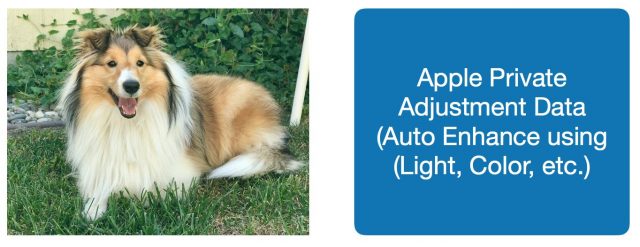
2.lépés: a felhasználó kiválasztja a nyers energiát a Fotók bővítmények menüből. Itt találkozunk az első különbséggel az előző példához képest: a Photos elküldi a teljes méretű JPEG-t (nem az eredeti RAW képet) a Photos kiterjesztésbe. Fotók küld JPEG helyett az eredeti, mert a felhasználó arra számít, hogy az automatikus továbbfejlesztett kép a Fotók kiterjesztés, nem a kiigazítatlan eredeti. Mivel az Apple nem teszi közzé belső formátumát a kiigazításokhoz, és nem biztosít hozzáférést a kódhoz a kiigazításokhoz, a Photos kiterjesztés nem alkalmazhatja a fotókban készített automatikus javítást. Ez fordítva is igaz-ha a felhasználó egy Photos kiterjesztésű képet szerkeszt, majd tovább szerkeszti a Photos—ban, akkor a Photos-ban renderelt JPEG-vel dolgozik-a Photos-nak nincs módja más vállalatok kiterjesztései által az eredeti fájlra végzett szerkesztéseket alkalmazni.
3.lépés: a felhasználó a vágást és a matricát RAW Power módban alkalmazza, és a Módosítások mentése gombra kattint. Ezt tárolja a Fotók könyvtár:
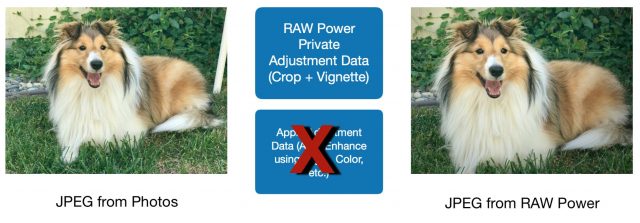
figyeljük meg, hogy a Fotók éppen elvetette saját kiigazítási adatokat! Bár minden jól néz ki, a fényképek szerkesztési információ elveszett, és a felhasználó soha nem tájékoztatták erről. Míg a felhasználó visszatérhet a Fotók bővítménybe, és beállíthatja a kivágást vagy a matricát (vagy bármilyen más beállítást a bővítményben), nem léphet vissza egy lépéssel és finomíthatja a Fotók csúszkáit. Ezenkívül a felhasználó nem vonhatja vissza a lépést, mielőtt meghívta volna a Photos kiterjesztést—az egyetlen elérhető lehetőség az eredeti visszaállítása, mert nincs Apple beállítási adat, amelyre vissza lehetne térni.
vegye figyelembe, hogy most már két Jpeg is tárolódik a könyvtárban, az egyik a Photos, a másik a Photos kiterjesztésből. Ez szükséges a roncsolásmentes szerkesztés bizonyos látszatának fenntartásához. Az első JPEG az, amelyet a Fotók hoztak létre az Auto Enhance lépés eredményeként, és átadták a Photos kiterjesztésnek. Ne feledje, hogy ahhoz, hogy a felhasználó ugyanazzal a szerkesztővel újra szerkeszthesse a képet, a szerkesztőnek meg kell kapnia a “kezdő képet” a szerkesztési utasításokkal együtt. Ebben az esetben a “kezdő kép” az Automatikus javítás alkalmazása után készült JPEG. Bár két JPEG van, csak a végső JPEG látható a felhasználói felületen. Az automatikusan továbbfejlesztett JPEG rejtett; csak a könyvtárban tárolja, hogy lehetővé tegye a Fotók kiterjesztéssel történő újraszerkesztést.
“de” mondhatod: “szerkeszthetek a fotókban, majd használhatok egy Fotók kiterjesztést, és visszatérhetek a fotókhoz, és folytathatom a szerkesztést.”Igaz, de a Photos kiterjesztésből visszaküldött JPEG-t állítja be, nem pedig a Photos-ban a Raw fájlba végrehajtott eredeti beállításokat. Képzelje el, hogy a szerkesztett képet fekete-fehérvé teszi. Ez az, amit tárolnak:
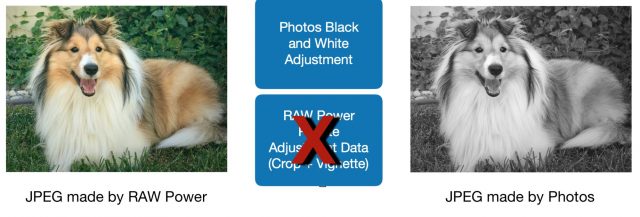
Fényképbővítmény esetén más szavakkal a fényképek beállításait a nyers Teljesítménybeállítások tetejére rakja (és a folyamat során elveszíti a nyers Teljesítménybeállítási adatokat).
vegye figyelembe azt is, hogy a beállítási adatok elvesztése akkor következik be, ha először a Fotók kiterjesztésben szerkeszt, majd a fotókban szerkeszt, vagy ha egyáltalán nem szerkeszt a fotókban, hanem minden szerkesztést két Fényképbővítménnyel végez. A sorrend nem számít-csak két vagy több szerkesztő használata ugyanazon a képen.
nyers-specifikus megjegyzés: Ha először szerkeszti a RAW-t a fotókban, majd elküldi a képet a RAW Power-nek vagy más RAW-Barát fotók kiterjesztésnek, például a DxO OpticsPro – nak, akkor nem csak a Fotók kiterjesztésben dolgozik 8 bites JPEG-vel, nem pedig 12 vagy 14 bites RAW-val, akkor elveszíti a hozzáférést a RAW Power vagy a DxO által biztosított RAW feldolgozási funkciókhoz. Ez a súlyos minőségromlás a fotókon végzett bármilyen szerkesztés esetén történik, akár egy egyszerű forgatás vagy flip.
ez a gotcha akkor is felemeli a csúnya fejét, ha két RAW-képes Fotóbővítményt szeretne használni. Ebben a helyzetben melyik Photos kiterjesztést kell először használni? A RAW Power erős RAW szerkesztési vezérlőkkel rendelkezik, ugyanazon a motoron alapul, amelyet a Photos használ. A DxO kiváló minőségű lencsekorrekcióval rendelkezik. Úgy gondolom, hogy a legjobb a RAW Power-vel kezdeni, hogy hozzáférjen a csak nyers szerkesztési csúszkákhoz, majd használja a DxO OpticsPro-t, mert a DxO lencsekorrekciója mind Raw-kon, mind JPEG-Eken működik.
bárcsak a Fotók figyelmeztetnék a felhasználókat, ha a minőség romlik vagy a beállítási adatok elvesznek. A fotóbővítmények nem figyelmeztethetik a felhasználókat erre a problémára, mivel a Fotóbővítmények kommunikálnak a fotókkal—nem is tudják, hogy van egy nyers eredeti. Ez egy figyelmeztetés, amelyet csak a fényképek nyújthatnak. Ha ez történik veled (és időben észreveszed), akkor:
- törölje a szerkesztést a Fotók bővítményben
- vissza az eredetire a fotókban
- írja be újra a kiterjesztést
TIFF-et exportáltam egy miből?
amikor a szerkesztett Raw-kat az utókor számára menti, a fotósok inkább a 16 bites TIFF-eket részesítik előnyben, mert a szerkesztett RAW összes gazdagságát univerzális képformátumban tárolhatják. A legjobb eredmény elérése érdekében az exportálásnak olyan képformátummal kell kezdődnie, amelynek minősége megegyezik vagy jobb, mint a célfájl formátuma. A RAW jobb a TIFF-nél, a TIFF pedig a JPEG-nél. Ennek megfelelően, ha RAW-t szerkeszt a fotókban, majd később exportál egy TIFF-et, kiváló eredményeket kap, mert a Fotók újratöltik a RAW-t, alkalmazzák a szerkesztési utasításokat a RAW-ra, majd létrehozzák a TIFF-et.
ez nem igaz a Photos kiterjesztésekre. Mint korábban említettem, kiterjesztésekre van szükség a JPEG-ek visszaküldéséhez a fotókhoz, nem pedig a TIFF-ekhez. Ha a Fotók használatával exportál egy bővítmény által szerkesztett képet, akkor a Fotók ezt a JPEG-t használja forrásként. Megismétlem: a 16 bites TIFF egy 8 bites renderelt JPEG-ből jön létre, nem pedig az eredeti beállításainak alkalmazásával, mint a Fotók a saját eszközei által szerkesztett képek esetében. Fotók használ gyengébb minőségű forrás, mint a cél—az exportált kép alapvetően egy JPEG kicsomagolni egy TIFF.
ennek jó, ha nem kielégítő oka van: a Fotók nem térhetnek vissza a kiterjesztéshez, és kérhetnek egy renderelt, teljes méretű TIFF-t, mert a bővítményt eltávolíthatták, vagy a képet szinkronizálhatták egy olyan eszközzel, amelyen nincs kiterjesztés. Ez egy másik eset, amikor a fotóknak figyelmeztetniük kell a felhasználókat. Ésszerűtlen azt feltételezni, hogy a felhasználók megértik, hogy 16 bites TIFF-jüket 8 bites JPEG-ből készítik.
egy szó a bölcseknek: nincs értelme TIFF-et exportálni a fotókból, ha kiterjesztéssel szerkesztette a képet. Hozzá kellett adnom egy gombot a RAW Power kiterjesztéshez a Tiffek exportálásához, ami őrült, de szükséges.
több szerkesztő támogatása, valamint a TIFF exportálás jelentősen javulna, ha a Kiterjesztések visszaadnák a Tiffeket a fotókhoz—és ha a Fotók tiffeket küldhetnek a bővítményekhez. Ez egy opt-in funkció lehet A bővítmények és a legjobb minőséget igénylő felhasználók számára.
ne Szerkessze a “Edit With”
a fotóknak van még egy módja a harmadik fél szerkesztőivel való együttműködésnek, és sajnos mindkettő jól látható helyen van a Kép menüben, és a legtöbb esetben gyengébb eredményeket eredményez.
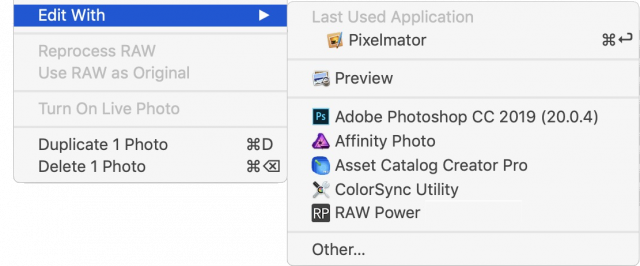
ez a funkció lehetővé teszi a felhasználók számára, hogy olyan alkalmazásokban szerkesszenek, amelyek közvetlenül módosítják a fájlokat, például a Photoshopban és az Preview-ban, amelyek nem rendelkeznek Photos kiterjesztéssel. Megjelenik azonban minden olyan alkalmazás, amely képes szerkeszteni a képeket, beleértve azokat is, amelyeknek ebben az összefüggésben nincs sok értelme. Zavaró módon a lista tartalmazhat olyan alkalmazásokat is, amelyek Fotóbővítményeket biztosítanak, ha ezek az alkalmazások a fotókon kívül is szerkeszthetnek képeket (ahogy a RAW Power teszi). A parancs előtérbe helyezése azt jelenti, hogy az ügyfelek számára túl könnyű a Raw Power bővítmény helyett a Edit With raw Power lehetőséget választani. A Kiterjesztések, amint látni fogják, sokkal jobban integrálódnak a fényképekkel. (Egyszerű javításként a Fotók kiszűrhetik a Fotók kiterjesztésű alkalmazásokat a Szerkesztés listával.)
mivel az Apple a szerkesztést romboló szerkesztőkkel való használatra szánta, a Photos védi az eredetit. Az eredeti fájl elküldése helyett a Photos másolatot készít a könyvtárában, majd elküldi a másolatot a külső szerkesztőnek. A szerkesztő módosítja a másolatot, és a roncsolásmentes viselkedés megmarad. Olyasmi. Mivel a külső szerkesztő romboló szerkesztéseket végez, a Photos csak annyit tehet, hogy fenntartja a Visszaállítás eredeti használatára való képességét. Nem szerkesztési információ tárolódik a Fotók könyvtár (mivel nincs ilyen), sem a felhasználó felülvizsgálja szerkesztések utána fotók vagy a külső szerkesztő. (Technikailag lehetséges egy roncsolásmentes munkafolyamat létrehozása, de ehhez külön kell tárolni a szerkesztéseket, és saját maga kell kezelni őket. Nagy gondosságot igényel, és nagyon hajlamos a hibákra.)
említettem, hogy a Fotók az eredeti másolatának elkészítésével kezdődik. Ez nem teljesen pontos. Ha az eredeti nyers, A Photos ehelyett TIFF-et küld. Miért? Mert meg kell adnia egy fájlt, amelyet a destruktív szerkesztő módosíthat, és ahogy korábban említettem, a Raw-kat nem lehet szerkeszteni és újraírni. Ezenkívül nem minden szerkesztő támogatja a RAW-t.
következésképpen a Szerkesztés különösen rossz választás a nyers szerkesztéshez. Azt mező sok kérdést az ügyfelek vajon miért nem tudják szerkeszteni a nyers nyers erő. Ennek oka általában az, hogy a Raw Power kiterjesztés helyett a szerkesztést használták. Lehetséges, hogy a külső alkalmazások vadásznak a Fotók könyvtár körül, és megtalálják a RAW-t, de ez vázlatos és nem ajánlott (a sandboxos alkalmazások egyébként nem tudják ezt megtenni).
következtetés: A roncsolásmentes Szerkesztés nagyszerű, legtöbbször
a roncsolásmentes szerkesztés olyan értékes funkciókat biztosít a felhasználók számára, mint az azonnali visszaállítás, az A/B összehasonlítások és a szerkesztési folyamat finom szemcsés ellenőrzése. Ugyanakkor jelentősen eltérő interfész-paradigmát hoz létre, hogy az alkalmazások nem kommunikálnak jól a felhasználókkal. A roncsolásmentes illúzió sok fotósot arra késztet, hogy azt higgyék, hogy az eredetiket módosítják, amikor egyszerűen elrejtik őket. Ezek a fotósok ezután megvédik eredeti példányaikat a képek felesleges másolásával. Míg az intelligens másolás minimalizálja a lemez költségeit, az ilyen sokszorosítás bonyolultsághoz és vizuális zajhoz vezet a rácsban lévő extra képek miatt. Néhány oktatás csökkentené az ügyfelek idegességét a díjazott fotók szerkesztésekor.
a saját szerkesztőeszközei mellett a Photos egy tiszta bővítmény felületet biztosít, amely roncsolásmentes szerkesztést és szinkronizálást biztosít az iCloudon keresztül. Van néhány szemölcs, beleértve a több szerkesztő támogatásával, exportálásával és a szerkesztéssel kapcsolatos problémákat. Néhány javítással azonban az Apple nagymértékben javíthatja a Fotók roncsolásmentes munkafolyamatát, mind minőségben, mind érthetőségében. Ennek érdekében hibákat nyújtottam be az Apple-hez a javaslataimmal. Remélhetőleg néhány fejlesztést kapunk a Photos for macOS és iOS jövőbeli kiadásában.
Nik Bhatt, korábban az Apple mérnöki igazgatója több éven át vezette az Aperture és az iPhoto mérnöki csapatot. Ezt követően képalkotó csapatokat vezetett az Apple fotóalkalmazásaihoz, beleértve a Core Image-ért és az Apple RAW Camera library-ért felelős csapatokat. Most a RAW Power fejlesztője, egy fejlett képszerkesztő alkalmazás Mac és iOS számára.
Leave a Reply